
最新手机系统鸿蒙已经发布一段时间了,有的小伙伴还没有升级就想体验一下用起来是什么感觉,下面就告诉大家手机升级鸿蒙系统的方法吧。
1、打开华为手机,点击“设置”选项。

2、再点击进入“系统”选项。
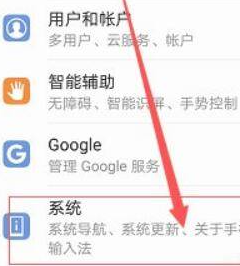
3、之后点击“系统更新”选项。

4、然后点击右上角的符号,接着点击更新设置选项。
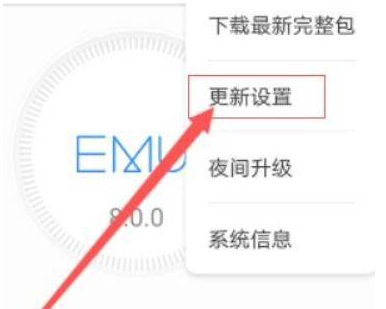
5、最后把“WLAN环境自动下载”打开即可,在WiFi环境下系统会自动更新。
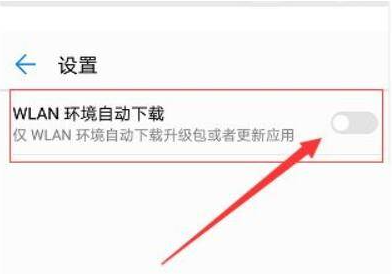
以上就是教给大家华为手机鸿蒙系统怎么样升级的方法了,如果大家想要体验这款全新的手机系统的话可以通过上述方法进行升级。

最新手机系统鸿蒙已经发布一段时间了,有的小伙伴还没有升级就想体验一下用起来是什么感觉,下面就告诉大家手机升级鸿蒙系统的方法吧。
1、打开华为手机,点击“设置”选项。

2、再点击进入“系统”选项。
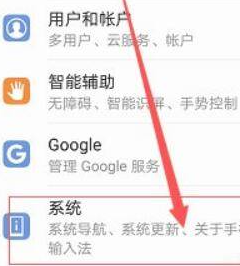
3、之后点击“系统更新”选项。

4、然后点击右上角的符号,接着点击更新设置选项。
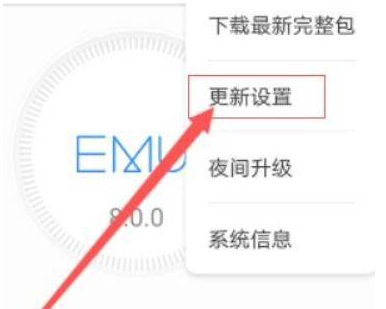
5、最后把“WLAN环境自动下载”打开即可,在WiFi环境下系统会自动更新。
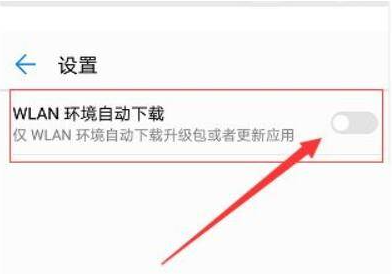
以上就是教给大家华为手机鸿蒙系统怎么样升级的方法了,如果大家想要体验这款全新的手机系统的话可以通过上述方法进行升级。
最新手机系统鸿蒙已经发布一段时间了,有的小伙伴还没有升级就想体验一下用起来是什么感觉,下面就告诉大家手机升级鸿蒙系统的方法吧。
1、打开华为手机,点击“设置”选项。

2、再点击进入“系统”选项。
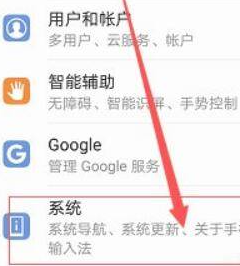
3、之后点击“系统更新”选项。

4、然后点击右上角的符号,接着点击更新设置选项。
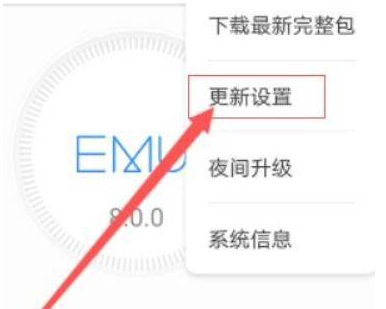
5、最后把“WLAN环境自动下载”打开即可,在WiFi环境下系统会自动更新。
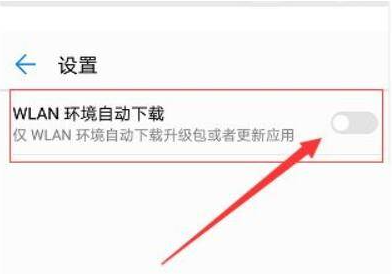
以上就是教给大家华为手机鸿蒙系统怎么样升级的方法了,如果大家想要体验这款全新的手机系统的话可以通过上述方法进行升级。